Usuń wirusa BeethoveN (Poradnik łatwego usuwania) - Darmowy poradnik
Instrukcja usuwania wirusa BeethoveN
Czym jest Wirus BeethoveN?
Złośliwe oprogramowanie BeethovenN rozpoczyna granie ''symfonii'' z twoimi plikami
Wirus “BeethovenN” definiuje nowy rodzaj oprogramowania, które to jest w stanie przeniknąć do komputera dodajac do twoich plików rozszerzenie .beethoveN jednoczesnie je szyfrujac. Podczas gdy nazwa oprogramowania generuje usmiech na twarzach ekspertow do spraw IT tak ofiary moga nie do konca byc zadowolone. Jest to calkowicie zrozumiale poniewaz oprogramowanie istnieje jako wirus, ktory to jest w stanie generowac prawdziwy chaos na twoim systemie. Tego typu zlosliwe oprogramowanie jest kolejnym przykladem opartym na działaniu oprogramowania HiddenTear. Wyglada na to ze zlosliwe oprogramowanie ciagle jest rozwijane. Co wiecej, zlosliwa notka dotyczaca tego oprogramowania jest taka ze jego autor bawil sie podczas tworzenia, kazde zdanie kierowane do uzytkownika konczy sie nuta, a nie zwykla kropka. Co wiecej, oprogramowanie jest w stanie dodawac nowe wpisy rejestru takie jak na przyklad HKCU\Environment\SAVETHETREES. Wyglada na to ze autor oprogramowania jest nie tylko fanem muzyki, ale takze promuje ekologie. Jednak pozostawmy te kwestie na inna rozmowe, prawdopodobnie bedziesz zainteresowany tylko jedna rzecza – usuwaniem oprogramowania BeethoveN.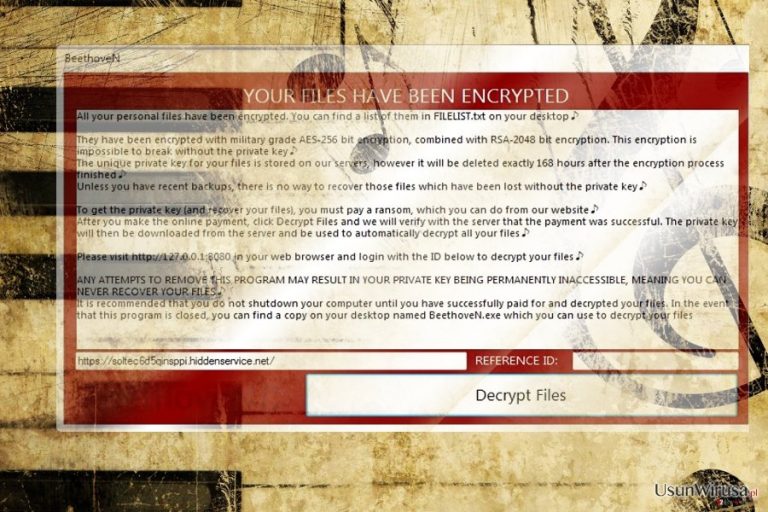
Innego rodzaju analizy pokazuja ze wirus nawiazuje takze do tworczosci Chopina. Oprocz wygladu aplikacji, widzimy tez plik FILEUST.txt, ktory to jest umieszczony w folderze srodkowym na twoim pulpicie. Program zawiera te same informacje co oprogramowanie. W uprzejmy sposob pozdrawia uzytkownika i informuje go ze wszystkie pliki zostaly zaszyfrowane korzystajac z algorytmu AES-256 oraz RSA-2048, ktora to jest znana technika szyfrowania oprogramowania. Program nieustannie ostrzega uzytkownika o tym ze deszyfrowanie plikow jest parwie ze niemozliwe o ile nie uzyskasz prywatnego klucza. Interesujace jest takze to, ze powinienes tworzyc kopie zapasowe swoich plikow, jezeli chcesz miec jakakolwiek szanse na ich odzyskanie. Wedlug autorow oprogramowania ofiary powinny przejsc do podanego adresu http i tam dowiedza sie gdzie przelac pieniadze. Zaraz po tym uzytkownik moze przejsc do nastepnej strony gdzie zobaczy gratulacje zwiaane z rozsadnym podejsciem do deszyfrowania plikow. Dodatkowo uzytkownik dowie sie ze powinien sie pospieszyc dlatego ze klucz deszyfrujacy bedzie dostepny jedynie przez 168 godzin. Dodatkowo oprogramowanie oferuje dodatkowe funkcje polegajace na skanowaniu czy wszystkie pliki zostaly deszyfrowane juz za pierwszym razem. Co wiecej, zlosliwy program moze w nastepnej kolejnosci przeniesc nas na strone https://soltec6d5qinsppi.hiddenservice.net/. Jednakze wiedz o tym ze placenie za deszyfrowanie plikow w zadnym wypadku nie pomoze ci w usuwaniu oprogramowania BeethoveN. 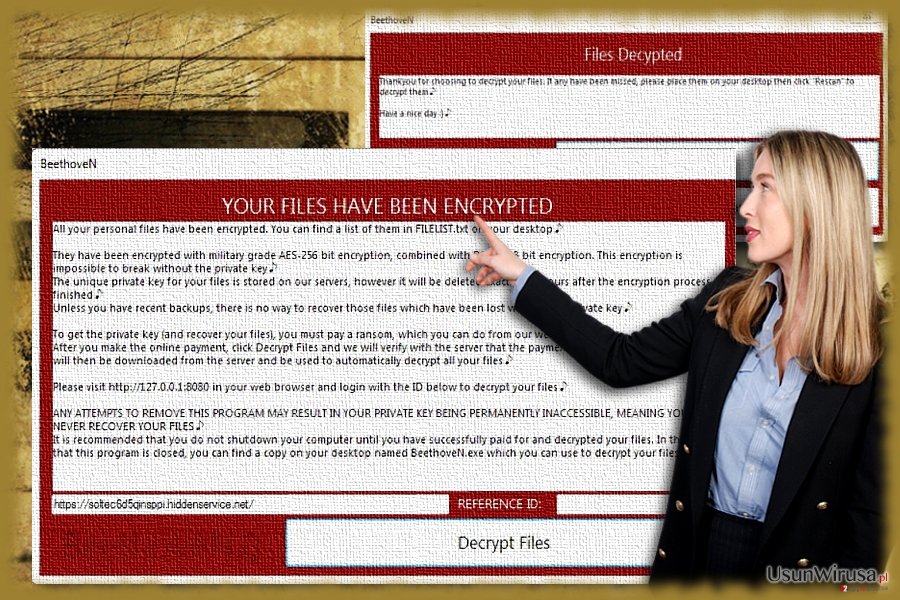
Rozpowszechnianie oprogramowania
Jezeli chodzi o dystrybucje zlosliwego oprogramowania wirus nie posiada zadnych dodatkowych wlasciwosci. Najczesciej atakuje ofiare kiedy to przebywa na niezabezpieczonych stronach , jak na przyklad strony dzielace sie torentami, strony poswiecone grom i tym podobne. Dotyczy to takze stron ktore prowadza dzialania reklamowe na szeroka skale. Co wiecej, plik BeethoveN.Infected.Final.NoObfustication.exe moze prosic uzytkownika o dokonanie zupelnie niepotrzebnej aktualizacji. Prosze nie spieszyc sie z otwieraniem zlosliwych wiadomosci email, pozwoli to uniknac kontaktu z oprogramowaniem BeethovenN. Podobne wiadomosci email moga prowokowac cie do otwarcia plikow z niepotrzebnymi zalacznikami. Prosze uwazaj i upewnij sie ze aplikacje antywirusowe na twoim komputerze sa zawsze zaaktualizowane, dotyczy to takze aplikacji systemowych. Zwroc prosze uwage ze aplikacje takie jak FortectIntego czy tez Malwarebytes pomagaja ci nie tylko usuwac zlosliwe infekcje, ale takze przywracaja porzadek w twoich wpisach rejestru.
Kroki usuwania oprogramowania BeethovenN
Mimo tego ze program jest z pewnoscia dzielem zdecydowanie humorystycznym, to ciagle autor oprogramowania posiada pewna wiedze jezeli chodzi o programowanie. Z tego powodu zlosliwe oprogramowanie ciagle jest zdolne do infekcji twojego komputera i ataku na twoje personalne pliki. Zanim przeprowadzisz opcje deszyfrowania twoich plikow upewnij sie prosze ze calkowicie usuniesz tego wirusa. Mozesz skorzystac z narzedzi do usuwania zlosliwego oprogramowania aby skutecznie pozbyc sie tego oprogramowania. Jezeli nie uda ci sie przeprowadzic usuwania oprogramowania BeethovenN to prosze spojrz na ponizsze poradniki.
Instrukcja ręcznego usuwania wirusa BeethoveN
Ransomware: ręczne usuwanie ransomware w Trybie awaryjnym
Jezeli nie jestes w stanie wlaczyc antyszpiegujacej aplikacji, prosze przejdz do trybu awaryjnego. Pozwoli ci to na dostep do zablokowanych przez wirusa programow antywirusowych i bedziesz w stanie wykorzystac je do usuniecia aplikacji BeethovenN
Ważne! →
Przewodnik ręcznego usuwania może być zbyt skomplikowany dla zwykłych użytkowników komputerów. Przeprowadzenie go w sposób prawidłowy wymaga zaawansowanej wiedzy z zakresu informatyki (jeśli ważne pliki systemowe zostaną usunięte lub uszkodzone, może to skutkować uszkodzeniem całego systemu Windows) i może zająć wiele godzin. Dlatego też zdecydowanie zalecamy skorzystanie z automatycznej metody przedstawionej wyżej.
Krok 1. Przejdź do trybu awaryjnego z obsługą sieci
Ręczne usuwanie malware powinno być wykonywane w Trybie awaryjnym.
Windows 7 / Vista / XP
- Kliknij Start > Zamknij > Uruchom ponownie > OK.
- Kiedy twój komputer stanie się aktywny, zacznij naciskać przycisk F8 (jeśli to nie zadziała, spróbuj F2, F12, Del, itp. – wszystko zależy od modelu płyty głównej) wiele razy, aż zobaczysz okno Zaawansowane opcje rozruchu.
- Wybierz z listy opcję Tryb awaryjny z obsługą sieci.

Windows 10 / Windows 8
- Kliknij prawym przyciskiem myszy przycisk Start i wybierz Ustawienia.

- Przewiń w dół i wybierz Aktualizacja i zabezpieczenia.

- Wybierz Odzyskiwanie po lewej stronie okna.
- Teraz przewiń w dół i znajdź sekcję Zaawansowane uruchamianie.
- Kliknij Uruchom ponownie teraz.

- Wybierz Rozwiązywanie problemów.

- Idź do Zaawansowanych opcji.

- Wybierz Ustawienia uruchamiania.

- Naciśnij Uruchom ponownie.
- teraz wciśnij 5 lub kliknij 5) Włącz tryb awaryjny z obsługą sieci.

Krok 2. Zamknij podejrzane procesy
Menedżer zadań systemu Windows to przydatne narzędzie, które wyświetla wszystkie procesy działające w tle. Jeśli malware uruchomiło proces, to musisz go zamknąć:
- Wciśnij Ctrl + Shift + Esc na klawiaturze, by otworzyć Menedżera zadań.
- Kliknij Więcej szczegółów.

- Przewiń w dół do sekcji Procesy w tle i wyszukaj wszystko, co wygląda podejrzanie.
- Kliknij prawym przyciskiem myszy i wybierz Otwórz lokalizację pliku.

- Wróć do procesu, kliknij na niego prawym przyciskiem myszy i wybierz Zakończ proces.

- Usuń zawartość złośliwego folderu.
Krok 3. Sprawdź Uruchamianie
- Wciśnij Ctrl + Shift + Esc na klawiaturze, by otworzyć Menedżera zadań systemu Windows.
- Idź do karty Uruchamianie.
- Kliknij prawym przyciskiem myszy na podejrzany program i wybierz Wyłącz.

Krok 4. Usuń pliki wirusów
Pliki powiązane z malware można znaleźć w różnych miejscach na komputerze. Oto instrukcje, które pomogą ci je znaleźć:
- Wpisz Czyszczenie dysku w wyszukiwarce Windows i naciśnij Enter.

- Wybierz dysk, który chcesz wyczyścić (C: to domyślny dysk główny i prawdopodobnie jest on tym, który zawiera złośliwe pliki).
- Przewiń w dół przez listę Pliki do usunięcia i wybierz następujące:
Tymczasowe pliki internetowe
Pliki do pobrania
Kosz
Pliki tymczasowe - Wybierz Wyczyść pliki systemowe.

- Możesz także poszukać innych złośliwych plików ukrytych w następujących folderach (wpisz te wpisy w wyszukiwaniu Windows i wciśnij Enter):
%AppData%
%LocalAppData%
%ProgramData%
%WinDir%
Po zakończeniu, uruchom ponownie komputer w normalnym trybie.
Usuń BeethoveN korzystająć z System Restore
-
Krok 1: Zresetuj swój komputer Safe Mode with Command Prompt
Windows 7 / Vista / XP- Kliknij Start → Shutdown → Restart → OK .
- Kiedy już włączysz swój komputer, zacznij wciskać przycisk F8 tak długo aż zobaczysz okno Advanced Boot Options
-
Wybierz $1$s z listy

Windows 10 / Windows 8- Wciśnij przycisk Power w oknie logowania oznaczonym Windows. Następnie wciśnij i przytrzmaj Shift, który znajduje się na twojej klawiaturze i wciśnij dodatkowo Restart.
- Teraz wybierz Troubleshoot → Advanced options → Startup Settings a na końcu dodatkowo wybierz Restart
-
Jak tylko włączysz swój komputer wybierz -Enable Safe Mode with Command Prompt w oknie Startup Settings

-
Krok 2: Przywróć ustawienia fabryczne i pliki systemowe
-
Jak tylko zobaczysz okno Command Prompt, wpisz cd restore i wybierz Enter

-
Teraz wybierz rstrui.exe a nastepnie kliknij Enter jeszcze raz.

-
Kiedy pokaże ci się nowe okno wybierz Next a nastepnie wybierz punkt przywracania systemu, który wypada przed zainstalowaniem BeethoveN. Zaraz po tym wybierz $3$s.


-
Teraz wybierz Yes aby rozpocząć przywracanie systemu

-
Jak tylko zobaczysz okno Command Prompt, wpisz cd restore i wybierz Enter
Bonus: przywróć swoje dane
Poradnik zaprezentowany powyżej powinien pomóc ci w usunieciu oprogramwania BeethoveN z twojego komputera. Celem przywrócenia zaszyfrowanych danych prosze skorzystaj z dokladnego poradnika przygotowanego przez naszych ekspertow do spraw bezpieczenstwa usunwirusa.plJezeli twoje pliki zostaly zaszyfrowane przez BeethoveN mozesz skorzystac z podanych metod aby je przywrocic
Jak bardzo przydatny jest program Data Recovery Pro?
Mozes sprobowac odzyskac pliki z pomoca tego oprogramowania. Pozwoli ci to odzyskac pliki zaraz po niespodziewanym resecie systemu.
- Pobierz Data Recovery Pro;
- Zapoznaj się z nastepującymi krokami Data Recovery a nastepnie zainstaluj program na swoim komputerze.
- Uruchom go a nastepnie przeskanuj swoj zaszyfrowany komputer w poszukiwaniu BeethoveN.
- Przywróć je
Czym jest funckja przywracania systemu Windows?
Jezeli zdarzylo ci sie wlaczyc wczesciej funkcje przywracania systemu mozesz ja wykorzystac do przywrocenia twoich plikow z czasu przed inwazja oprogramowania.
- Znajdź zaszyfrowany plik, który chcesz przywrócić i kliknij na nim prawym przyciskiem myszy
- Wybierz “Properties” a nastepnie przejdz do zakladki “Previous versions”
- Tutaj sprawdz dostepne kopie pliku w “Folder versions”. Powinienes wybrac wersje ktora cie interesuje i kliknac przycisk przywracania “Restore”
Metoda ShadowExplorer
Tego typu aplikacja moze przywrocic pliki wykorzystujac kopie twojego oprogramowania Moze ci pomoc deszyfrowac pliki z rozszerzeniem .bethoveN.
- Pobierz Shadow Explorer (http://shadowexplorer.com/);
- W odniesieniu do manadzera instalacji Shadow Explorer po prostu postepuj z pozostalymi krokami instalacji.
- Uruchom program, przejdz przez menu a nastepnie w górnym lewym roku kliknij dysk z zaszyfronwanymi danymi. Sprawdz jakie wystepuja tam foldery
- Kliknij prawym przyciskiem na folder ktory chcesz przywrocic i wybierz “Export”. Nastepnie wybierz gdzie chcesz go skladowac.
Na końcu powinienes dodatkowo pomyśleć o ochronie swojego komputera przed oprogramowaniem ransomware. Aby chronić swój komputer przed BeethoveN i innym szkodliwym oprogramowaniem polecamy skorzystanie ze sprawdzonego oprogramowania antyszpiegującego takiego jak FortectIntego, SpyHunter 5Combo Cleaner lub Malwarebytes
Polecane dla ciebie:
Nie pozwól, by rząd cię szpiegował
Rząd ma wiele problemów w związku ze śledzeniem danych użytkowników i szpiegowaniem obywateli, więc powinieneś mieć to na uwadze i dowiedzieć się więcej na temat podejrzanych praktyk gromadzenia informacji. Uniknij niechcianego śledzenia lub szpiegowania cię przez rząd, stając się całkowicie anonimowym w Internecie.
Możesz wybrać różne lokalizacje, gdy jesteś online i uzyskać dostęp do dowolnych materiałów bez szczególnych ograniczeń dotyczących treści. Korzystając z Private Internet Access VPN, możesz z łatwością cieszyć się połączeniem internetowym bez żadnego ryzyka bycia zhakowanym.
Kontroluj informacje, do których dostęp może uzyskać rząd i dowolna inna niepożądana strona i surfuj po Internecie unikając bycia szpiegowanym. Nawet jeśli nie bierzesz udziału w nielegalnych działaniach lub gdy ufasz swojej selekcji usług i platform, zachowaj podejrzliwość dla swojego własnego bezpieczeństwa i podejmij środki ostrożności, korzystając z usługi VPN.
Kopie zapasowe plików do późniejszego wykorzystania w przypadku ataku malware
Problemy z oprogramowaniem spowodowane przez malware lub bezpośrednia utrata danych w wyniku ich zaszyfrowania może prowadzić do problemów z twoim urządzeniem lub do jego trwałego uszkodzenia. Kiedy posiadasz odpowiednie, aktualne kopie zapasowe, możesz z łatwością odzyskać dane po takim incydencie i wrócić do pracy.
Bardzo ważne jest, aby aktualizować kopie zapasowe po wszelkich zmianach na urządzeniu, byś mógł powrócić do tego nad czym aktualnie pracowałeś, gdy malware wprowadziło jakieś zmiany lub gdy problemy z urządzeniem spowodowały uszkodzenie danych lub wpłynęły negatywnie na wydajność.
Posiadając poprzednią wersję każdego ważnego dokumentu lub projektu, możesz oszczędzić sobie frustracji i załamania. Jest to przydatne, gdy niespodziewanie pojawi się malware. W celu przywrócenia systemu, skorzystaj z Data Recovery Pro.







